Windows 10 má vážný problém s úpravou DPI, a tonezlepšil se. Aktualizace systému Windows 10 z listopadu 2015 nepřinesla vůbec žádná vylepšení a mnoho lidí se snaží číst text s povoleným nebo zakázaným škálováním. Když tato funkce pro váš displej nefunguje, nejlepší, na co se díváte, je několik aplikací s problémem s rozmazaným textem. Nejhorší, na co se díváte, je text rozostřený v celém systému a pro jeho opravu není co dělat. U některých by se problém mohl vyřešit sám, kdyby byli schopni volně nastavit úroveň měřítka. V současné době nastavení zobrazení umožňuje pouze nastavit měřítko na 100%, 125%, 150% a 175%. Pokud si myslíte, že existuje určitá úroveň měřítka, která leží mezi přednastavenými úrovněmi, která bude pro vaši obrazovku vypadat mnohem lépe, zde je návod, jak ji nastavit.
Trik v tom spočívá v desktopové aplikaci Ovládací panely. Otevřete jej a do vyhledávacího pole zadejte DPI. Výsledky zobrazí skupinu nastavení zobrazení. Klikněte na něj.

Uvnitř nastavení zobrazení uvidíte krátký odstavec s určitými částmi spojenými s jinými funkcemi, aby se daly snadněji otevřít. Klikněte na odkaz „Nastavit vlastní úroveň měřítka“.
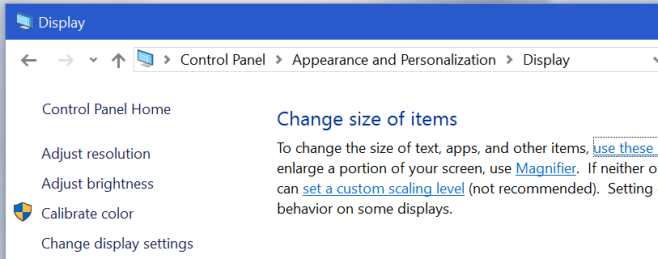
Nad tímto povolením se otevře nové oknomůžete vybrat jakoukoli úroveň měřítka, která vyhovuje vašemu monitoru. Můžete provést změnu a systém Windows vás velmi pravděpodobně upozorní, že není vhodné nastavit hodnotu, která není jednou z předvoleb. Je to proto, že tato funkce je stále většinou nesmyslná. Aby bylo možné nové škálování fungovat, budete se muset odhlásit a znovu přihlásit.
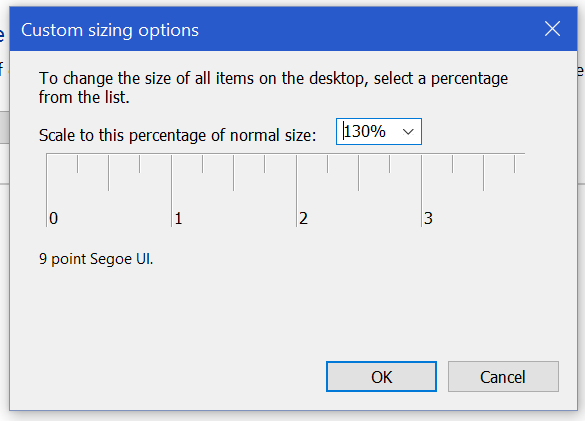
Pokud je nejhorším problémem rozmazaný text v jedné nebo dvou aplikacích, zvažte deaktivaci škálování DPI pro tyto konkrétní aplikace.













Komentáře